ASRock DeskMini H470自作レビュー コンパクトで静かな高性能デスクトップPC

ASRock DeskMini H470を自作してみました。パソコンの自作はほとんど初めてでしたが、そんな私でも無事に組み立てることができました。
コンパクトな筐体でデスクトップ向けCPUを搭載でき、サクサク高速に動作しています。しかも、非常に静かに使えていてとても快適です。購入前はいろいろ不安でしたが、パソコンでの作業がとてもはかどり、毎日パソコンに向かうのが楽しくなって非常に満足しています。
このページでは、ASRock DeskMini H470についてレビューをご紹介します。
とてもコンパクトで場所をとらない
ASRock DeskMini H470はとてもコンパクトなミニデスクトップPCです。大人の手のひらに乗るくらいのサイズです。机の上に置いても邪魔になりません。とても使い勝手がいいです。

ティッシュペーパーの箱よりもコンパクトです。

ディスプレイ下のスペースにに置いて使うことも可能で、空間をうまく活用することができます。置き場所に困らないのはとても良いですね。私はこのコンパクトさがとても魅力的に感じました。

安定性
今回、私が使用したパーツの組み合わせで、問題なく動作しています。これまで、1日10時間以上3か月ほど使用していますが、1回も固まったりすることなく、とても安定して動作しています。
選ぶパーツにもよるかもしれませんが、安定した高速動作でとても快適に使えていて、非常に満足しています。
パーツ選びと組み立て

ASRock DeskMini H470はたくさんの魅力的なポイントがありますが、パーツ選びもとても楽しいです。自分好みの理想の構成が組めるのはとてもうれしいです。組み立て後、サクサク快適に動くのももちろんうれしいのですが、組み立て前にいろんなことを想像しながらパーツを選ぶ作業はとても楽しいものがありました。
ベアボーンだから組み立てやすい
ASRock DeskMini H470はベアボーンになるので、CPUやメモリ、SSDなどは自分で選んで取り付ける必要がありますが、組み立ては比較的簡単でした。私はこれまでほとんどPCを自作したことはなかったのですが、そのような初心者の私でも写真を撮りながら1時間くらいで組み立てることができました。

実際に組み立てたときの手順などは、以下のページにまとめていますのでご参照ください。
デスクトップ向けCPUを搭載できる
ASRock DeskMini H470は、インテル製のデスクトップ向けCPUを搭載することができます。第10世代または第11世代のCPUに対応していて、高い性能のCPUを搭載することができるのが魅力です。
第10世代または第11世代のCPUであれば何でもよいかというとそうではなく、最大65Wまでのものに限ります。たとえば、Core i9-10900Kは第10世代のCPUですが125Wなので使うことはできませんが、Core i9-10900であれば65Wになるので使用することが可能になります。
小型PCにはほかにもインテルNUCという製品がありますが、ノートパソコン向けのCPUを搭載しているのがASRock DeskMini H470との大きな違いです。搭載できるCPUの性能で比較すると、ASRock DeskMini H470の方が性能を高くすることができます。
私はこれまでノートパソコンを使って作業をしていたので、デスクトップPC向けのCPUが使えるのはとても大きな魅力に感じました。今回、実際にCore i5-10400を購入して搭載してみました。ノートパソコンと比較して約4倍以上もの性能アップとなり、動作も高速でサクサク動き、大変満足しています。
CPUクーラーを適切に選べば非常に静かに使える
通常、CPUを購入するとクーラーも同梱されていることが多いですが(リテールクーラー)、そのまま使うとCPUの発熱量によっては動作音が気になることがあります。ASRock DeskMini H470に関して、いくつかのホームページや動画を見ましたが、リテールクーラーでは音がうるさいと言及しているものを何件か見かけました。
私は静かに使えることをとても重要視していたので、CPUクーラーは静音性に定評のあるNoctua製品を購入しました。そしてこれが大正解!1日10時間以上使っていますが、いまのところほぼ無音状態で非常に快適に使えています。

ストレージは最大で4つ搭載可能
データを保存するためのストレージは、最大で4つまで搭載することが可能です。M.2 SSD×2、そして2.5インチSATA接続のSSDやハードディスクを2つ搭載することができます。大量のデータを保存することができるようになります。
M.2 SSDに関しては、Hyper M.2 PCIe Gen4 x4スロットが1つ、Ultra M.2 PCIe Gen3 x4 スロットが1つとなります。
また、SATA接続のSSDやハードディスクを使ってRAIDを組むこともできます。
メモリはノートPC向けを選ぶ
メモリにはデスクトップ向けとノートPC向けの2種類がありますが、ASRock DeskMini H470ではノートPC向けのものを使う必要があります。
CPUはデスクトップPC向けの製品に対応しているのですが、メモリはノートPC向けになるのでご注意ください。規格としてはSO-DIMMで、DDR4-2933MHz に対応しています。最大で64GBまで搭載することが可能です。

自作したDeskMini H470の仕様とパーツ
今回、実際に組み立てたASRock DeskMini H470の詳細なスペックは以下の通りです。
機種名:ASRock DeskMini H470
CPU: Core i5-10400
メモリ:32GB (16GB×2)
ストレージ:SSD 1TB(Ultra M.2 PCIe Gen3 x4 )、2.5インチSATA SSD 1TB
また、実際に使用したパーツは以下の記事に詳しくまとめていますので、ご参照ください。
搭載しているポート類が充実
ポート類は背面と前面に搭載されていて、とても充実しています。
ディスプレイ出力に関して、HDMI、DisplayPort、VGAポート、そしてUSB Type-Cポートを使うことができます。


また、USBポートはType-Aが背面に4つと前面に1つ、Type-Cが背面と前面に1つずつあります。とても充実しています。今のところ、USB機器の接続で困ったことはありません。
USB Type-Cポートはディスプレイ出力にも対応しています。
有線LANポートもあるので、ネット接続も安心です。
ただ、SDカードスロットはありません。私はミラーレス一眼で撮影した写真の編集をよくするのですが、カメラで使うSDカードを直接PCに挿して使えないのは少し残念です。ただ、USBでの外付けSDカードリーダーを使えばすむ話なので、全く問題はありません。
Windows 11をASRock DeskMini H470にインストールする場合
組み立てが終わり、実際にOSとしてWindows 11をインストールしたのですが、2点ほどハマる箇所がありました。
まず、DeskMiniを使うすべての人に共通するのが、TPM2.0のアクティベートです。こちらはBIOSの設定を変更することで問題なくインストールできるのですが、知らないと「Windows 11がインストールできない!!」となってゴミ箱行きになってしまうので注意が必要です。
もう1点は、複数のSSDを搭載した場合に起こりました。今回1TBのM.2 SSDと1TBの2.5インチSATA SSDの2種類のSSDを搭載したのですが、Windows 11をインストールするドライブを選択する際、両者が全く同じ表示になってしまって、どっちがM.2でどっちが2.5インチSATA SSDかを区別することができませんでした。
両者はメーカーが違うのですが両方とも1TBの容量だったので、全く同じ表示になってしまったようです。そのため、本来はM.2 SSDにインストールしたかったのですが、2.5インチSATA SSDにインストールしてしまい、再度インストールをやり直すという事態に陥ってしまいました。
最終的にはうまくいって解決したのですが、最初から分かっていればうまく事態を回避してスムーズに使えたのになと思います。
そのあたりの注意事項については、以下の記事にまとめていますのでご参照ください。
実際に使用した感想
今回、ASRock DeskMini H470を組み立てて実際に使用していますが、非常に快適に使えています。
一番うれしい点は以下の3つです。
(1)性能が大幅にアップ
(2)非常に静かで快適
(3)机の上が広くなった
これまで私はノートパソコンで作業していて、性能面では大きな不満はなかったのですが、実際にASRock DeskMini H470を使い始めてからは、性能が大きくアップしたことを実感しています。やはりCPUやメモリ、SSDを良いものに変えると全然違います。
パソコンの起動やログインに要する時間はノートPCよりも短くなり、俊敏に動作するようになりました。また、一度にたくさんの画像を開いても短時間で表示されるようになりました。
アプリの動作も速いです。プログラミングでプログラムを実行しても、違いが感じられるくらい早く完了するようになりました。
また、NoctuaのCPUクーラーを搭載しているため、非常に静かに使うことができてとても快適です。ほぼ無音の状態で一日中使えるのは、とてもうれしいです。
さらに、机の上が広くなったのもうれしいポイントです。やはりコンパクトな筐体というのは良いですね。大人の手のひらに乗るくらいのサイズなので、ノートパソコンよりも場所をとりません。ディスプレイの下にそっと配置できるので、デスクの上が広々と使えます。
このように、ASRock DeskMini H470を使い始めてから、パソコンでの作業がとても快適になり大変満足しています。
![]() ASRock DeskMini H470
ASRock DeskMini H470
|
|
ツイート |
関連記事
1.CPUやクーラーなどDeskMini H470に使ったパーツ
2.ASRock DeskMini H470の組み立て方
3.自作デスクトップPCのDeskMini H470にWindows 11をクリーンインストールする方法と注意事項
4.DELL 21.5インチモニターP2222Hレビュー
▲ このページの上部へ戻る

 実際に使用したパーツ
実際に使用したパーツ Core i5-10400のレビュー
Core i5-10400のレビュー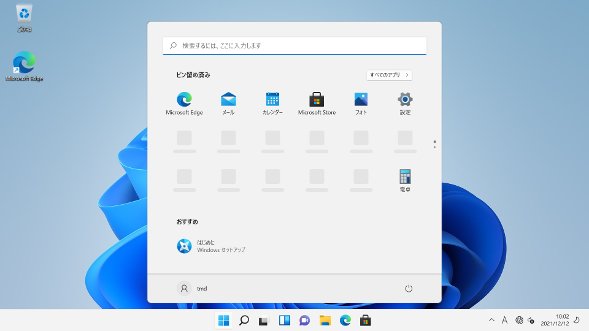 DeskMini H470にWindows 11をインストール
DeskMini H470にWindows 11をインストール